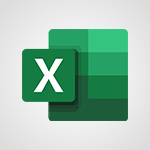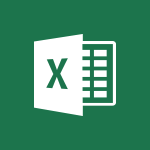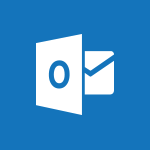Excel - Appliquer une mise en forme conditionnelle à du texte Tutoriels
Découvrez comment appliquer une mise en forme conditionnelle à du texte dans Microsoft 365 pour identifier rapidement les données importantes.
Cette vidéo présente les étapes pratiques pour appliquer la mise en forme conditionnelle à une ligne en fonction du texte d'une des cellules de la ligne.
Obtenez des conseils pratiques pour configurer la mise en forme conditionnelle pour les lignes contenant des termes spécifiques.
Avec Microsoft 365, améliorez votre expérience de travail grâce à cet outil de tableur.
Les tags associés sont Microsoft 365, Excel, mise en forme conditionnelle, astuces pratiques et productivité.
- 2:07
- 3681 vues
-
Excel - Copier et supprimer une mise en forme conditionnelle
- 1:12
- Vu 3673 fois
-
Excel - Appliquer une mise en forme conditionnelle aux dates
- 2:41
- Vu 3768 fois
-
Excel - Utiliser la mise en forme conditionnelle
- 1:58
- Vu 2900 fois
-
Excel - Formules plus complexes
- 4:23
- Vu 2505 fois
-
Excel - Fonctions MOYENNE.SI.ENS et SIERREUR
- 4:58
- Vu 3477 fois
-
Excel - La fonction SOMME.SI
- 5:41
- Vu 2912 fois
-
Excel - Fonctions NB.SI.ENS et SOMME.SI.ENS
- 5:35
- Vu 3526 fois
-
Excel - Numérotation des pages en profondeur
- 3:38
- Vu 2555 fois
-
Présentation de Excel
- 1:07
- Vu 7600 fois
-
Créer un tableau croisé dynamique et analyser vos données
- 1:23
- Vu 5856 fois
-
Paramètres de liste déroulante
- 4:16
- Vu 4660 fois
-
Démarrez avec "Idées" dans Excel
- 0:40
- Vu 4629 fois
-
En-tête et pied de page en détail
- 4:15
- Vu 4538 fois
-
Protéger une feuille et un classeur par un mot de passe, en détail
- 5:26
- Vu 4427 fois
-
Travaillez en temps réel, à plusieurs sur un document
- 0:42
- Vu 4409 fois
-
Utiliser des macros
- 4:11
- Vu 4393 fois
-
Créer un rapport de tableau croisé dynamique manuellement
- 4:38
- Vu 4325 fois
-
Recopie incrémentée
- 3:07
- Vu 4323 fois
-
Extraire le texte avant ou après un délimiteur grâce aux fonctions TEXTE.AVANT et TEXTE.APRES
- 5:35
- Vu 4213 fois
-
Lier des cellules et faire du calculs avec plusieurs feuilles
- 2:05
- Vu 4125 fois
-
Traduire vos feuilles de calcul Excel
- 1:09
- Vu 4089 fois
-
Formules et références
- 3:06
- Vu 3866 fois
-
Insertion de données automatique dans Excel
- 0:42
- Vu 3845 fois
-
Les filtres avancés en détails
- 4:39
- Vu 3803 fois
-
Les tableaux : filtrer avec les segments
- 1:19
- Vu 3786 fois
-
Appliquer une mise en forme conditionnelle aux dates
- 2:41
- Vu 3768 fois
-
Nouveaux types de graphiques
- 1:58
- Vu 3766 fois
-
Créer un graphique barre, secteur et courbe
- 3:48
- Vu 3706 fois
-
Copier et supprimer une mise en forme conditionnelle
- 1:12
- Vu 3673 fois
-
Gérer la mise en forme conditionnelle
- 4:34
- Vu 3594 fois
-
RECHERCHEV : quand et comment l'utiliser
- 2:39
- Vu 3577 fois
-
Consolider les données dans plusieurs feuilles de calcul
- 2:42
- Vu 3576 fois
-
Créer une liste déroulante
- 1:00
- Vu 3555 fois
-
Créer un graphique combiné
- 1:46
- Vu 3530 fois
-
Assigner un bouton à une macro
- 2:35
- Vu 3526 fois
-
Fonctions NB.SI.ENS et SOMME.SI.ENS
- 5:35
- Vu 3526 fois
-
Commencer à utiliser Excel
- 4:49
- Vu 3477 fois
-
Fonctions MOYENNE.SI.ENS et SIERREUR
- 4:58
- Vu 3477 fois
-
Surveiller et suivre une valeur dans la fenêtre Espion
- 2:37
- Vu 3419 fois
-
Historique des versions
- 1:05
- Vu 3411 fois
-
MAX.SI.ENS et MIN.SI.ENS
- 1:04
- Vu 3385 fois
-
Utiliser des formules pour appliquer la mise en forme conditionnelle
- 4:08
- Vu 3371 fois
-
Figer ou verrouiller les volets
- 1:13
- Vu 3320 fois
-
Insérer des colonnes et des lignes
- 4:41
- Vu 3317 fois
-
Utiliser la mise en forme conditionnelle à un niveau avancé
- 3:20
- Vu 3304 fois
-
Modifier et faire des calculs sur plusieurs feuilles simultanément
- 3:00
- Vu 3297 fois
-
Description détaillée de RECHERCHEV
- 3:05
- Vu 3276 fois
-
Les filtres en détail
- 3:46
- Vu 3238 fois
-
Insérer des images dans vos cellules avec la fonction IMAGE
- 3:40
- Vu 3211 fois
-
Autres possibilités avec les formules et les références
- 4:39
- Vu 3183 fois
-
Les tableaux : fonctions et calculs
- 3:05
- Vu 3168 fois
-
Trier, filtrer, synthétiser et calculer vos données de tableau croisé dynamique
- 3:47
- Vu 3158 fois
-
Gérer les listes déroulantes
- 5:25
- Vu 3154 fois
-
Imprimer une feuille de calcul sur un nombre précis de page
- 4:02
- Vu 3149 fois
-
Fonction SI avec les fonctions ET et OU
- 3:30
- Vu 3142 fois
-
Établissement de prévisions en un clic, avec Excel
- 1:14
- Vu 3137 fois
-
Passer d'une ancienne à la nouvelle version d'Excel
- 1:58
- Vu 3129 fois
-
Recherche de valeurs dans une autre feuille de calcul
- 2:26
- Vu 3113 fois
-
Cartes 3D
- 2:06
- Vu 3104 fois
-
Recopie incrémentée et remplissage instantané
- 1:50
- Vu 3099 fois
-
SI.MULTIPLE
- 1:01
- Vu 3083 fois
-
Figer les volets dans le détail
- 3:54
- Vu 3081 fois
-
Copier des formules
- 3:05
- Vu 3079 fois
-
JOINDRE.TEXTE
- 0:43
- Vu 3061 fois
-
Fonctions SI avancées
- 3:20
- Vu 3047 fois
-
Les tris en détail
- 5:42
- Vu 3028 fois
-
Les tableaux : mise en forme
- 1:53
- Vu 3014 fois
-
Enregistrer votre macro
- 2:55
- Vu 2996 fois
-
Remplissage instantané
- 3:28
- Vu 2994 fois
-
Moyenne pondérée
- 2:05
- Vu 2974 fois
-
Additionner des heures
- 3:14
- Vu 2970 fois
-
Soustraire des heures
- 4:04
- Vu 2963 fois
-
Référence 3D ou calcul tridimensionnelle
- 2:36
- Vu 2956 fois
-
CONCAT
- 0:48
- Vu 2927 fois
-
Copier une formule RECHERCHEV
- 3:22
- Vu 2925 fois
-
La fonction SOMME.SI
- 5:41
- Vu 2912 fois
-
SI.CONDITIONS
- 1:05
- Vu 2911 fois
-
Compatibilité des fichiers
- 3:40
- Vu 2905 fois
-
Personnaliser un graphique
- 6:07
- Vu 2905 fois
-
Utiliser la mise en forme conditionnelle
- 1:58
- Vu 2900 fois
-
Enregistrer et imprimer un classeur Excel
- 1:51
- Vu 2896 fois
-
Saisie et messages d'erreur
- 2:39
- Vu 2886 fois
-
Afficher plusieurs feuilles en même temps
- 3:07
- Vu 2881 fois
-
Trier et filtrer des données
- 1:54
- Vu 2875 fois
-
Fonction MOYENNE.SI
- 3:04
- Vu 2855 fois
-
Modifier une macro
- 2:55
- Vu 2843 fois
-
Plus d'options d'impression
- 5:05
- Vu 2784 fois
-
Utilisation de fonctions
- 5:10
- Vu 2782 fois
-
Imprimer des en-têtes, des lignes, le quadrillage, des formules, etc.
- 3:48
- Vu 2778 fois
-
Copier un graphique
- 3:29
- Vu 2773 fois
-
Episode 1 - Compare tes fichiers Spreadsheet Compare
- 1:05
- Vu 2749 fois
-
Opérations mathématiques de base dans Excel
- 2:43
- Vu 2723 fois
-
Créer un graphique
- 0:58
- Vu 2722 fois
-
Références de cellule
- 1:32
- Vu 2718 fois
-
Organisation de l'interface
- 2:06
- Vu 2714 fois
-
Ordre des opérateurs
- 1:58
- Vu 2699 fois
-
Imprimer des feuilles et des classeurs
- 0:54
- Vu 2697 fois
-
Protéger une feuille et un classeur par un mot de passe
- 2:11
- Vu 2689 fois
-
Fonctions SI imbriquées
- 3:17
- Vu 2623 fois
-
Aperçu du ruban
- 5:07
- Vu 2606 fois
-
Partager des documents
- 1:32
- Vu 2604 fois
-
Générer un graphique avec Copilot
- 1:49
- Vu 2601 fois
-
Numérotation des pages en profondeur
- 3:38
- Vu 2555 fois
-
Équations manuscrites
- 0:45
- Vu 2549 fois
-
RechercheX (paramètres avancés)
- 9:10
- Vu 2533 fois
-
Formules plus complexes
- 4:23
- Vu 2505 fois
-
Trouver la moyenne d'un groupe de nombres
- 2:03
- Vu 2493 fois
-
Convertir une image en données avec Excel IOS
- 0:25
- Vu 2435 fois
-
RechercheX (paramètres de base)
- 4:07
- Vu 2396 fois
-
Enregistrer, exporter et partager
- 2:18
- Vu 2368 fois
-
Graphique en entonnoir
- 0:34
- Vu 2344 fois
-
Episode 4 - Mon TOP raccourcis Excel
- 1:05
- Vu 2150 fois
-
Créer une liste déroulante dynamique
- 4:25
- Vu 2091 fois
-
Introduction à Power Query
- 03:30
- Vu 1652 fois
-
Trier, filtrer et analyser des données avec Copilot
- 2:11
- Vu 1502 fois
-
Mettre en forme des données avec Copilot
- 2:24
- Vu 1438 fois
-
Générer des formules grâce à Copilot
- 2:13
- Vu 1326 fois
-
Créer un tableau à double entrée
- 01:13
- Vu 1166 fois
-
Episode 5 - Optimise tes comptages et tes totaux dans les TCD
- 1:05
- Vu 1162 fois
-
Exploiter Power Pivot dans un tableau croisé dynamique
- 02:47
- Vu 1101 fois
-
Concaténer du texte
- 03:11
- Vu 1001 fois
-
Introduction à la visualisation des données
- 02:24
- Vu 956 fois
-
Atelier Power Query - Power Pivot
- 01:42
- Vu 939 fois
-
Calculer un nombre de jours entre deux dates
- 04:51
- Vu 919 fois
-
Présentation interface Power Query
- 04:31
- Vu 919 fois
-
Les graphiques de classement par importance
- 04:43
- Vu 896 fois
-
Le cycle de l'analyse de données
- 05:59
- Vu 844 fois
-
Introduction aux tableaux croisés dynamiques
- 02:07
- Vu 819 fois
-
Présentation des graphiques de distribution d'une série de valeurs
- 05:57
- Vu 784 fois
-
Passer du texte en majuscule ou minuscule
- 03:28
- Vu 769 fois
-
Conseils et bonnes pratiques
- 15:33
- Vu 765 fois
-
Convertir un timestamp en date
- 03:37
- Vu 763 fois
-
Obtenir le numéro de semaine et le jour de la semaine d'une date
- 01:54
- Vu 754 fois
-
Comment installer Power Query
- 01:47
- Vu 752 fois
-
Récupérer une partie du texte d'une cellule
- 06:23
- Vu 750 fois
-
Votre premier tableau croisé dynamique
- 06:45
- Vu 736 fois
-
Importer des données depuis une API
- 05:22
- Vu 724 fois
-
Créer son premier graphique
- 05:40
- Vu 721 fois
-
Afficher des boites à moustache
- 02:49
- Vu 712 fois
-
Les grands principes de la data visualisation
- 11:57
- Vu 706 fois
-
Créer un TCD à deux dimensions
- 03:11
- Vu 700 fois
-
La fonction RechercheV
- 06:44
- Vu 699 fois
-
Format de cellule incompatible
- 04:09
- Vu 653 fois
-
Obtenir dynamiquement la date du jour
- 04:37
- Vu 637 fois
-
Les cartes
- 02:52
- Vu 625 fois
-
Vérifier l'exactitude de deux cellules
- 01:34
- Vu 624 fois
-
Créer un boursier
- 05:10
- Vu 620 fois
-
Présentation et installation de Power Pivot
- 01:38
- Vu 620 fois
-
Créer des relations entre les tables
- 08:03
- Vu 620 fois
-
Incrémenter une date d'une journée
- 04:29
- Vu 616 fois
-
Atelier Power Query - Power Pivot - Correction partie 2
- 01:39
- Vu 610 fois
-
Calculer l'écart type
- 02:09
- Vu 609 fois
-
Le nuage de points
- 03:29
- Vu 605 fois
-
Convertir un nombre de secondes en date-heure
- 01:48
- Vu 604 fois
-
Atelier Power Query - Power Pivot - Correction partie 1
- 07:45
- Vu 597 fois
-
Rafraichir un tableau croisé dynamique
- 01:54
- Vu 594 fois
-
Le camembert
- 02:03
- Vu 592 fois
-
Problème dans la sélection des cellules
- 01:23
- Vu 588 fois
-
Calculer le nombre de caractères dans du texte
- 00:57
- Vu 586 fois
-
Les opérateurs logiques
- 02:46
- Vu 584 fois
-
Le diagramme en barres
- 04:15
- Vu 583 fois
-
Remplacer des valeurs
- 01:01
- Vu 580 fois
-
Convertir des éléments distincts en heure
- 02:19
- Vu 576 fois
-
L'histogramme empilé
- 03:57
- Vu 575 fois
-
Les aires
- 05:40
- Vu 568 fois
-
Connaitre le nombre d'éléments dans un tableau
- 02:50
- Vu 568 fois
-
Gérer plusieurs combinaisons de conditions
- 06:33
- Vu 563 fois
-
Les graphiques de relation entre propriétés disponibles
- 05:40
- Vu 558 fois
-
Recréer les coordonnées d'une cellule
- 03:44
- Vu 556 fois
-
Ajouter automatiquement une majuscule à une cellule
- 01:24
- Vu 552 fois
-
Importer une série de fichiers dans un dossier
- 04:29
- Vu 552 fois
-
Appliquer des conditions multiples sur le nombre de valeurs
- 02:35
- Vu 549 fois
-
Trouver la valeur la plus présente dans une série
- 00:50
- Vu 541 fois
-
Comment rafraichir ses données après import
- 01:56
- Vu 536 fois
-
Récupérer une série de valeurs à partir d'une référence
- 03:07
- Vu 533 fois
-
Créer un graphique croisé dynamique
- 03:36
- Vu 531 fois
-
Trier ses données
- 01:36
- Vu 530 fois
-
Supprimer les doublons
- 01:59
- Vu 529 fois
-
Les conditions simples
- 04:02
- Vu 525 fois
-
Extraire des informations venant d'une date
- 01:52
- Vu 524 fois
-
Chiffre trop long
- 00:53
- Vu 524 fois
-
Convertir des éléments distincts en date
- 01:31
- Vu 522 fois
-
Afficher un histogramme de distribution
- 02:15
- Vu 520 fois
-
Ajouter des filtres
- 03:09
- Vu 518 fois
-
Import d'un fichier Excel
- 02:56
- Vu 518 fois
-
Gérer les valeurs multiples
- 04:29
- Vu 514 fois
-
Faire référence à un tableau avec des filtres et des tris appliqués
- 03:49
- Vu 512 fois
-
Modifier le type de graphique
- 01:22
- Vu 512 fois
-
Récupérer une partie du texte d'une cellule à partir de la gauche ou de la droite
- 04:20
- Vu 508 fois
-
Couper une colonne en deux
- 02:12
- Vu 506 fois
-
Personnaliser les éléments affichés sur un graphique
- 03:51
- Vu 503 fois
-
Ajouter une colonne à partir d'exemple
- 02:11
- Vu 503 fois
-
Supprimer les espaces inutiles d'un texte
- 02:13
- Vu 499 fois
-
Présentation des possibilités d'imports
- 04:39
- Vu 496 fois
-
Trouver les coordonnées numériques d'une cellule
- 03:47
- Vu 492 fois
-
Définition des métriques statistiques
- 08:01
- Vu 492 fois
-
Utiliser des références de tableau
- 02:17
- Vu 491 fois
-
Changer le format d'une colonne
- 01:18
- Vu 491 fois
-
Présentation des graphiques d'ensembles et de sous-ensembles
- 04:11
- Vu 487 fois
-
Importer un tableau dans le modèle de données
- 01:21
- Vu 481 fois
-
Fusionner deux colonnes
- 02:11
- Vu 478 fois
-
Connaitre le nombre de valeurs numériques dans une colonne
- 01:52
- Vu 476 fois
-
Référence à une cellule non valide
- 02:27
- Vu 475 fois
-
Nombre trop grand
- 01:01
- Vu 474 fois
-
Récupérer les éléments uniques d'une liste
- 02:16
- Vu 470 fois
-
Calculer une médiane
- 01:00
- Vu 469 fois
-
Calculer une moyenne en fonction de critères
- 01:53
- Vu 467 fois
-
Ajouter un graphique dans une feuille dédiée
- 01:29
- Vu 460 fois
-
La fenêtre espion
- 01:56
- Vu 459 fois
-
Les options sur les courbes
- 08:16
- Vu 458 fois
-
Le bubble chart
- 02:49
- Vu 458 fois
-
Identifier la présence d'une expression dans du texte
- 02:06
- Vu 454 fois
-
Division d'un chiffre par zéro
- 03:18
- Vu 454 fois
-
Dupliquer une colonne
- 01:58
- Vu 454 fois
-
Changer le type de calcul sur une colonne
- 02:25
- Vu 453 fois
-
Calculer le nombre de valeurs dans une série
- 01:33
- Vu 451 fois
-
Récupérer le nombre de valeurs vides dans une série
- 01:30
- Vu 447 fois
-
Changer les colonnes d'ordre
- 02:03
- Vu 446 fois
-
Intervertir les valeurs
- 01:53
- Vu 445 fois
-
Ajouter des segment sur des TCD
- 02:03
- Vu 443 fois
-
Créer un sun burst
- 01:39
- Vu 441 fois
-
Ajouter des segments
- 02:57
- Vu 441 fois
-
Les doubles conditions
- 04:22
- Vu 435 fois
-
Ajouter des catégories sur des nuages de points
- 02:04
- Vu 435 fois
-
Grouper des valeurs
- 02:58
- Vu 431 fois
-
Les radars
- 05:19
- Vu 430 fois
-
Supprimer des lignes
- 02:28
- Vu 430 fois
-
Les références de valeurs d'un TCD
- 02:32
- Vu 429 fois
-
Connaitre le nombre d'éléments correspondants à des critères
- 02:32
- Vu 428 fois
-
Créer un treemap
- 03:26
- Vu 427 fois
-
Supprimer des colonnes
- 03:21
- Vu 424 fois
-
Les combinaisons de graphiques
- 01:43
- Vu 423 fois
-
Les graphiques de tendances disponibles
- 02:36
- Vu 420 fois
-
Créer un graphique en cascade
- 02:04
- Vu 419 fois
-
Déterminer les minimum et les maximums en fonction de critères
- 02:01
- Vu 417 fois
-
Changer le mode d'affichage des valeurs
- 02:24
- Vu 416 fois
-
Présentation des graphiques d'analyses financières
- 03:09
- Vu 412 fois
-
Ajouter une colonne conditionnelle
- 04:05
- Vu 408 fois
-
Déterminer les minimum et les maximum
- 01:15
- Vu 403 fois
-
Pas de résultat lors d'une recherche de référence
- 02:58
- Vu 394 fois
-
Les sparklines
- 04:13
- Vu 391 fois
-
Ajouter des filtres sur des graphiques croisés dynamiques
- 01:15
- Vu 386 fois
-
Les entonnoirs
- 02:37
- Vu 364 fois
-
La fonction RechercheH
- 03:56
- Vu 345 fois
-
Générer des formules à partir de concept
- 01:05
- Vu 314 fois
-
Créer des fonctions de mesure
- 09:10
- Vu 221 fois
-
Utiliser Copilot avec le clic droit
- 02:02
- Vu 80 fois
-
Créer une grille d'insights
- 01:04
- Vu 26 fois
-
Exploiter du texte
- 00:55
- Vu 16 fois
-
Pourquoi les outils de BI sont-ils nécessaires ?
- 7:56
- Vu 7108 fois
-
Qu'est ce qu'un outil de BI ?
- 4:38
- Vu 6692 fois
-
Personnaliser vos éléments visuels
- 3:52
- Vu 6425 fois
-
Changer l'ordre des colonnes
- 10:08
- Vu 6368 fois
-
Préparer, nettoyer et transformer vos données
- 5:52
- Vu 6017 fois
-
Créer un tableau croisé dynamique et analyser vos données
- 1:23
- Vu 5856 fois
-
Créer vos jeux de données
- 2:59
- Vu 5746 fois
-
Récupérer vos données depuis différentes sources
- 4:14
- Vu 5578 fois
-
Connexion à Power BI services
- 0:49
- Vu 5442 fois
-
Onglet “Réponses” : traiter les réponses collectées grâce à votre formulaire/questionnaire
- 2:40
- Vu 5194 fois
-
Extraire des valeurs d'une colonne
- 6:43
- Vu 5100 fois
-
Présentation de l'éditeur de requête
- 3:11
- Vu 4709 fois
-
Quels sont les principaux acteurs de ce secteur ?
- 3:51
- Vu 4675 fois
-
Remplacer des valeurs dans les colonnes
- 4:31
- Vu 4554 fois
-
Créer un rapport de tableau croisé dynamique manuellement
- 4:38
- Vu 4325 fois
-
Changer le tri d'un tableau
- 1:59
- Vu 4271 fois
-
Télécharger des visuels personnalisés
- 4:17
- Vu 4245 fois
-
Manipuler les vignettes dans un tableau de bord
- 3:52
- Vu 4215 fois
-
Dupliquer ou faire référence à une requête
- 2:56
- Vu 4061 fois
-
Historique des versions amélioré
- 1:04
- Vu 3942 fois
-
Personnaliser ses info bulles
- 6:06
- Vu 3909 fois
-
Faire un arrondi
- 1:59
- Vu 3890 fois
-
Pivoter et dépivoter des colonnes
- 8:48
- Vu 3852 fois
-
Exporter un plan vers excel pour analyses plus poussées
- 1:49
- Vu 3843 fois
-
Ajouter des filtres dans son rapport
- 11:43
- Vu 3842 fois
-
Appliquer une mise en forme conditionnelle aux dates
- 2:41
- Vu 3768 fois
-
Nouveaux types de graphiques
- 1:58
- Vu 3766 fois
-
Créer un tableau en DAX
- 4:13
- Vu 3760 fois
-
Les graphiques de type KPI
- 18:27
- Vu 3707 fois
-
Colonne d'index
- 2:13
- Vu 3698 fois
-
Copier et supprimer une mise en forme conditionnelle
- 1:12
- Vu 3673 fois
-
Les histogrammes et les pie charts
- 21:39
- Vu 3673 fois
-
Créer un rapport
- 3:54
- Vu 3644 fois
-
Changer le type d'une colonne
- 12:58
- Vu 3634 fois
-
Gérer la mise en forme conditionnelle
- 4:34
- Vu 3594 fois
-
Introduction au DAX
- 4:05
- Vu 3589 fois
-
Mise en forme d'un rapport
- 7:58
- Vu 3578 fois
-
Premier contact avec la zone rapport
- 8:41
- Vu 3530 fois
-
Extraction des informations d'une date
- 4:08
- Vu 3515 fois
-
Les fonctions horaires (Datediff)
- 4:15
- Vu 3507 fois
-
Suivi des modifications impliquant plusieurs personnes
- 4:58
- Vu 3497 fois
-
Introduction à la notion de data model
- 9:03
- Vu 3470 fois
-
Les fonctions logiques
- 15:22
- Vu 3468 fois
-
Publier votre rapport et passer sur le service Power BI
- 3:37
- Vu 3456 fois
-
Introduction à la statistique
- 6:24
- Vu 3454 fois
-
Les tableaux et les matrices
- 16:11
- Vu 3454 fois
-
Relation plusieurs à plusieurs
- 6:32
- Vu 3440 fois
-
Préparer sa zone de travail
- 2:20
- Vu 3439 fois
-
Paramètres d'affichage
- 7:19
- Vu 3434 fois
-
Créer notre première mesure DAX
- 6:12
- Vu 3429 fois
-
Surveiller et suivre une valeur dans la fenêtre Espion
- 2:37
- Vu 3419 fois
-
Partager et publier votre tableau de bord
- 4:29
- Vu 3411 fois
-
Les fonctions de filtres
- 14:49
- Vu 3410 fois
-
Utiliser les statistiques dans votre document
- 2:29
- Vu 3408 fois
-
Duplication de la colonne
- 0:37
- Vu 3388 fois
-
Utiliser des formules pour appliquer la mise en forme conditionnelle
- 4:08
- Vu 3371 fois
-
Personnaliser son thème
- 3:36
- Vu 3360 fois
-
Créer et configurer un tableau de bord
- 3:20
- Vu 3345 fois
-
Créer une relation
- 1:50
- Vu 3327 fois
-
Créer une colonne personnalisée
- 6:31
- Vu 3321 fois
-
Se connecter à une API
- 13:47
- Vu 3315 fois
-
Utiliser la mise en forme conditionnelle à un niveau avancé
- 3:20
- Vu 3304 fois
-
Consulter et utiliser un tableau de bord
- 4:14
- Vu 3303 fois
-
Insertion des révisions avec le suivi des modifications
- 3:28
- Vu 3256 fois
-
Relation un à plusieurs
- 3:45
- Vu 3254 fois
-
Ranger ses données dans des dossiers
- 1:30
- Vu 3238 fois
-
Réaliser votre premier projet Power BI
- 7:12
- Vu 3231 fois
-
Les fonctions mathématiques
- 9:55
- Vu 3224 fois
-
Les courbes et les aires
- 20:43
- Vu 3220 fois
-
Transposer le tableau
- 3:05
- Vu 3215 fois
-
Introduction à Power BI services
- 2:36
- Vu 3190 fois
-
Rassembler les fichiers similaires depuis un dossier
- 7:17
- Vu 3186 fois
-
Colonne conditionnelle
- 3:04
- Vu 3176 fois
-
Introduction à la data visualisation
- 18:48
- Vu 3174 fois
-
Fusionner des requêtes - théorie
- 7:46
- Vu 3172 fois
-
Regrouper par en théorie
- 2:29
- Vu 3168 fois
-
Relation 1 à 1
- 2:02
- Vu 3164 fois
-
Détecter automatiquement les types de colonnes
- 1:41
- Vu 3160 fois
-
Trier, filtrer, synthétiser et calculer vos données de tableau croisé dynamique
- 3:47
- Vu 3158 fois
-
Relation plusieurs à un
- 5:34
- Vu 3149 fois
-
Appliquer une fonction sur une colonne
- 2:11
- Vu 3138 fois
-
Établissement de prévisions en un clic, avec Excel
- 1:14
- Vu 3137 fois
-
Les fonctions horaires (Day)
- 2:51
- Vu 3129 fois
-
Créer une colonne en DAX
- 4:14
- Vu 3128 fois
-
Fractionner une colonne
- 10:10
- Vu 3110 fois
-
Appliquer des calculs statistiques
- 1:52
- Vu 3110 fois
-
Les fonctions horaires (calendar et date)
- 1:58
- Vu 3107 fois
-
Renommer une colonne
- 3:22
- Vu 3106 fois
-
Bien choisir ses graphiques
- 5:57
- Vu 3105 fois
-
Cartes 3D
- 2:06
- Vu 3104 fois
-
Onglet d'aide
- 2:07
- Vu 3099 fois
-
Importer les fichiers Power BI du cours
- 1:38
- Vu 3064 fois
-
Les nuages de points
- 11:56
- Vu 3045 fois
-
Remplacer des erreurs
- 4:58
- Vu 3043 fois
-
Analyse du XML ou JSON contenu dans une colonne
- 5:53
- Vu 3032 fois
-
Créer un flux de données et Power Query online
- 7:03
- Vu 3031 fois
-
Personnaliser votre rapport
- 3:53
- Vu 3019 fois
-
Fusionner des requêtes - la pratique
- 6:01
- Vu 3013 fois
-
Extraire le signe d'une valeur
- 2:12
- Vu 3004 fois
-
Ajouter une colonne à partir d'exemples
- 4:37
- Vu 3002 fois
-
Tour d'horizon de l'espace
- 3:23
- Vu 3002 fois
-
Fusionner des colonnes
- 3:39
- Vu 2991 fois
-
Concaténer des requêtes
- 5:24
- Vu 2989 fois
-
Changer le format d'une valeur textuelle
- 5:59
- Vu 2985 fois
-
Publier un rapport
- 4:34
- Vu 2984 fois
-
Bloquer l'actualisation d'une requête
- 1:20
- Vu 2972 fois
-
Optimiser son rapport pour les mobiles
- 1:45
- Vu 2969 fois
-
Vérifier les paramètres régionaux de Power BI
- 1:51
- Vu 2957 fois
-
Mes cas d'usage personnels
- 3:41
- Vu 2955 fois
-
Extraire les tableaux d'une page web
- 4:04
- Vu 2952 fois
-
Supprimer les colonnes non nécessaires
- 15:03
- Vu 2949 fois
-
Les fonctions de texte
- 10:49
- Vu 2932 fois
-
Power BI et ses principaux composants
- 5:09
- Vu 2924 fois
-
Comparaison de deux documents
- 2:10
- Vu 2918 fois
-
Créer une nouvelle source de données
- 7:42
- Vu 2917 fois
-
Utiliser le filtrage de sécurité bidirectionnel
- 3:06
- Vu 2914 fois
-
Utiliser la mise en forme conditionnelle
- 1:58
- Vu 2900 fois
-
Enoncé atelier
- 6:29
- Vu 2868 fois
-
Les fonctions d'informations
- 18:12
- Vu 2865 fois
-
Modèle en étoiles dans la pratique
- 5:16
- Vu 2864 fois
-
Suivi des modifications
- 3:00
- Vu 2842 fois
-
Les filtres directionnels
- 4:02
- Vu 2835 fois
-
Créer des signets
- 2:19
- Vu 2827 fois
-
Créer une mesure rapide
- 4:31
- Vu 2813 fois
-
Diagnostiquer la performance de son rapport
- 1:59
- Vu 2811 fois
-
Le tree map
- 3:27
- Vu 2809 fois
-
L'onglet « Données/Explorer »
- 3:12
- Vu 2793 fois
-
Episode 1 - Compare tes fichiers Spreadsheet Compare
- 1:05
- Vu 2749 fois
-
Ranger ses mesures dans des dossiers
- 2:17
- Vu 2727 fois
-
Fonctionnalités de partage d'un rapport
- 1:55
- Vu 2703 fois
-
Créer une alerte
- 1:41
- Vu 2700 fois
-
Les opérateurs numériques
- 3:05
- Vu 2699 fois
-
Les doubles graphiques
- 3:34
- Vu 2686 fois
-
Les géolocalisations
- 15:11
- Vu 2673 fois
-
L'arborescence de décomposition
- 3:44
- Vu 2673 fois
-
Créer un nouveau rapport en ligne via un data set déjà disponible
- 2:55
- Vu 2653 fois
-
Installation de Power BI
- 0:08
- Vu 2628 fois
-
Copier une requête depuis son code source
- 2:27
- Vu 2625 fois
-
Regrouper par dans la pratique
- 5:10
- Vu 2618 fois
-
Configurer les droits d'accès pour mon espace de travail
- 3:01
- Vu 2616 fois
-
Faire une requête Python
- 9:37
- Vu 2608 fois
-
Installer un Gateway pour les ressources locales
- 11:06
- Vu 2592 fois
-
Intégrer des graphiques Python
- 11:41
- Vu 2591 fois
-
Compter le nombre de lignes
- 0:43
- Vu 2585 fois
-
La notion de dépendance
- 2:01
- Vu 2575 fois
-
Les variables
- 17:24
- Vu 2558 fois
-
Créer des objectifs
- 5:01
- Vu 2547 fois
-
Théorie sur le modèle en étoiles
- 3:33
- Vu 2545 fois
-
Désactiver une relation
- 1:00
- Vu 2539 fois
-
RechercheX (paramètres avancés)
- 9:10
- Vu 2533 fois
-
Les fonctions statistiques
- 11:06
- Vu 2523 fois
-
Fonctionnalités d'analyse d'un rapport
- 4:20
- Vu 2520 fois
-
Se connecter à SharePoint
- 2:17
- Vu 2514 fois
-
Analyser et rédiger du contenu basé sur un fichier
- 2:30
- Vu 2505 fois
-
Les bases de la construction d’une requête
- 6:29
- Vu 2497 fois
-
Récupérer des data flow d'autres projets
- 2:03
- Vu 2485 fois
-
Créer vos propres fonctions
- 13:49
- Vu 2481 fois
-
Fonctionnalités de modification d'un rapport
- 2:00
- Vu 2481 fois
-
Créer des paramètres
- 4:34
- Vu 2459 fois
-
Astuces pour mieux écrire son code DAX
- 7:14
- Vu 2447 fois
-
Les conditions
- 3:46
- Vu 2446 fois
-
Corrections atelier
- 1:07
- Vu 2435 fois
-
Les fonctions Power Query
- 5:46
- Vu 2435 fois
-
Les fonctions horaires (edate)
- 1:16
- Vu 2428 fois
-
Extraire les données d'une plateforme cloud (Big Query)
- 8:08
- Vu 2424 fois
-
Enoncé atelier
- 2:30
- Vu 2423 fois
-
Modifier un tableau avec Python
- 4:10
- Vu 2410 fois
-
Les fonctions de manipulations de tables
- 11:00
- Vu 2406 fois
-
RechercheX (paramètres de base)
- 4:07
- Vu 2396 fois
-
Les influenceurs clés
- 6:14
- Vu 2382 fois
-
Power BI mobile
- 1:04
- Vu 2355 fois
-
Créer un tableau depuis zéro en M
- 3:58
- Vu 2349 fois
-
Créer et utiliser une fonction personnalisée pour créer une colonne
- 5:26
- Vu 2346 fois
-
Pourquoi apprendre à coder en M
- 3:23
- Vu 2326 fois
-
Inverser les lignes
- 1:45
- Vu 2320 fois
-
Les fonctions de relation
- 3:50
- Vu 2295 fois
-
Les fonctions horaires (weeknum)
- 1:26
- Vu 2272 fois
-
Les doubles opérateurs logiques
- 4:06
- Vu 2268 fois
-
Les fonctions horaires (now)
- 1:56
- Vu 2258 fois
-
Les fonctions horaires (weekday)
- 1:30
- Vu 2249 fois
-
Créer un tableau de bord
- 5:58
- Vu 2248 fois
-
Conservation et suppression de lignes
- 3:21
- Vu 2245 fois
-
Fonctionnalités d'export d'un rapport
- 3:11
- Vu 2241 fois
-
Les fonctions horaires (month)
- 0:47
- Vu 2229 fois
-
Télécharger une application
- 2:05
- Vu 2229 fois
-
Les fonctions horaires (year)
- 0:46
- Vu 2220 fois
-
Extraction des informations d'une heure
- 1:05
- Vu 2219 fois
-
Apprendre à lire du code M
- 2:09
- Vu 2207 fois
-
Gérer les relations
- 1:02
- Vu 2196 fois
-
Gérer les paramètres d'une vidéo
- 1:24
- Vu 2151 fois
-
Recevoir un mail de synthèse de Viva Insights
- 0:56
- Vu 2141 fois
-
Remplir les lignes vides avec des valeurs adjacentes
- 4:29
- Vu 2133 fois
-
Les opérateurs logiques
- 6:00
- Vu 2087 fois
-
Corrections atelier
- 8:51
- Vu 1981 fois
-
Enoncé atelier
- 5:44
- Vu 1968 fois
-
Analyser son réseau et ses habitudes de communications
- 2:22
- Vu 1933 fois
-
Corrections atelier
- 1:55
- Vu 1918 fois
-
Enoncé atelier
- 0:36
- Vu 1899 fois
-
Intégrité référentielle supposée
- 1:40
- Vu 1897 fois
-
Corrections atelier
- 1:08
- Vu 1872 fois
-
Appliquer des calculs scientifiques
- 1:56
- Vu 1847 fois
-
Résumer ses échanges de mail avec Copilot
- 0:53
- Vu 1835 fois
-
Enoncé atelier
- 1:16
- Vu 1826 fois
-
Optimiser ses réunions avec Viva Insights
- 1:56
- Vu 1823 fois
-
Copilot après les réunions Teams
- 1:58
- Vu 1685 fois
-
Rédiger du contenu basé sur un document existant avec Copilot
- 2:57
- Vu 1666 fois
-
Corrections atelier
- 2:12
- Vu 1645 fois
-
Copilot pendant les réunions Teams
- 4:16
- Vu 1542 fois
-
Résumer ses notes avec Copilot
- 1:55
- Vu 1477 fois
-
Copilot dans Teams conversations
- 2:53
- Vu 1413 fois
-
Résumer Le contenu d'une note avec Copilot
- 1:09
- Vu 1361 fois
-
Episode 5 - Optimise tes comptages et tes totaux dans les TCD
- 1:05
- Vu 1162 fois
-
Analyser la vie de l'équipe
- 1:25
- Vu 890 fois
-
Le cycle de l'analyse de données
- 05:59
- Vu 844 fois
-
Format de cellule incompatible
- 04:09
- Vu 653 fois
-
Vérifier l'exactitude de deux cellules
- 01:34
- Vu 624 fois
-
Calculer l'écart type
- 02:09
- Vu 609 fois
-
Problème dans la sélection des cellules
- 01:23
- Vu 588 fois
-
Connaitre le nombre d'éléments dans un tableau
- 02:50
- Vu 568 fois
-
Trouver la valeur la plus présente dans une série
- 00:50
- Vu 541 fois
-
Chiffre trop long
- 00:53
- Vu 524 fois
-
Trouver les coordonnées numériques d'une cellule
- 03:47
- Vu 492 fois
-
Connaitre le nombre de valeurs numériques dans une colonne
- 01:52
- Vu 476 fois
-
Référence à une cellule non valide
- 02:27
- Vu 475 fois
-
Nombre trop grand
- 01:01
- Vu 474 fois
-
Calculer une médiane
- 01:00
- Vu 469 fois
-
Calculer une moyenne en fonction de critères
- 01:53
- Vu 467 fois
-
La fenêtre espion
- 01:56
- Vu 459 fois
-
Identifier la présence d'une expression dans du texte
- 02:06
- Vu 454 fois
-
Division d'un chiffre par zéro
- 03:18
- Vu 454 fois
-
Récupérer le nombre de valeurs vides dans une série
- 01:30
- Vu 447 fois
-
Connaitre le nombre d'éléments correspondants à des critères
- 02:32
- Vu 428 fois
-
Analyser un fichier avec Copilot
- 01:42
- Vu 421 fois
-
Analyser plusieurs documents avec Copilot
- 01:02
- Vu 396 fois
-
Pas de résultat lors d'une recherche de référence
- 02:58
- Vu 394 fois
-
Présentation de PowerBI
- 01:10
- Vu 357 fois
-
Présentation de Microsoft Insights
- 02:03
- Vu 334 fois
-
Apporter des modifications à un texte
- 00:44
- Vu 309 fois
-
Suivre les changements dans une page Loop avec Copilot
- 01:25
- Vu 303 fois
-
Gérer les affichages
- 03:11
- Vu 292 fois
-
Trier et filtrer ses mails
- 03:44
- Vu 195 fois
-
Organiser dans des dossiers
- 03:26
- Vu 193 fois
-
Utiliser les catégories
- 02:52
- Vu 142 fois
-
Utiliser le mode conversation
- 01:58
- Vu 126 fois
-
Traiter un message reçu
- 02:18
- Vu 124 fois
-
Organiser vos messages à l'aide des règles
- 03:00
- Vu 120 fois
-
Triez plus facilement votre courrier
- 01:27
- Vu 83 fois
-
Nettoyer sa boîte de réception
- 01:25
- Vu 76 fois
-
Episode 13 - Focus sur Copilot Studio
- 01:38
- Vu 15 fois
-
Rédiger une note de service avec ChatGPT
- 02:33
- Vu 7 fois
-
Extraire les données de factures et générer un tableau de suivi avec ChatGPT
- 03:00
- Vu 7 fois
-
Formuler une demande de conditions tarifaires par mail avec ChatGPT
- 02:48
- Vu 7 fois
-
Analyser un catalogue de fournitures selon le besoin et le budget avec ChatGPT
- 02:40
- Vu 9 fois
-
Initier un tableau de suivi avec ChatGPT
- 01:58
- Vu 12 fois
-
Répartir les tâches au sein d'une équipe avec ChatGPT
- 01:52
- Vu 12 fois
-
Générer un compte rendu de réunion avec ChatGPT
- 01:58
- Vu 31 fois
-
Le mode "Projet"
- 01:48
- Vu 13 fois
-
La précision de la tâche dans le prompting
- 03:17
- Vu 12 fois
-
La personnalité et le ton pour un rendu vraisemblable
- 02:18
- Vu 15 fois
-
La forme et l’exemple pour un résultat optimal
- 02:30
- Vu 7 fois
-
L’importance du contexte dans vos demandes
- 02:41
- Vu 12 fois
-
La base du prompting dans l’IA conversationnelle
- 03:12
- Vu 11 fois
-
Qu’est-ce qu’un prompt dans l’IA conversationnelle
- 01:56
- Vu 13 fois
-
Utiliser un agent Copilot
- 01:14
- Vu 18 fois
-
Décrire un agent Copilot
- 01:18
- Vu 15 fois
-
Configurer un agent Copilot
- 02:36
- Vu 20 fois
-
Modifier et partager un agent Copilot
- 01:25
- Vu 11 fois
-
Copilot Agents : Le Coach Prompt
- 03:09
- Vu 12 fois
-
Copilot Agents dans Sharepoint
- 02:39
- Vu 19 fois
-
Les autres Coachs et Agents
- 01:54
- Vu 12 fois
-
Interagir avec une page web
- 01:47
- Vu 44 fois
-
Générer une image avec Copilot dans Edge
- 01:31
- Vu 36 fois
-
Résumer un PDF avec Copilot
- 01:48
- Vu 47 fois
-
Analysez vos documents avec Copilot
- 01:51
- Vu 35 fois
-
Converser avec Copilot dans Edge
- 01:39
- Vu 44 fois
-
Spécificités des comptes personnels et professionnels avec Copilot
- 01:36
- Vu 34 fois
-
La confidentialité de vos données dans Copilot
- 00:59
- Vu 40 fois
-
Comment accéder à Copilot ?
- 01:12
- Vu 91 fois
-
Réécrire avec Copilot
- 01:22
- Vu 23 fois
-
Analyser une video
- 01:05
- Vu 18 fois
-
Utiliser le volet Copilot
- 01:06
- Vu 17 fois
-
Exploiter du texte
- 00:55
- Vu 16 fois
-
Créer une grille d'insights
- 01:04
- Vu 26 fois
-
Générer et manipuler une image
- 01:14
- Vu 24 fois
-
Le nouveau calendrier
- 03:54
- Vu 72 fois
-
Les sections
- 02:57
- Vu 28 fois
-
Personnalisation des vues
- 03:59
- Vu 23 fois
-
Introduction aux nouveautés de Microsoft Teams
- 00:55
- Vu 35 fois
-
Fonction d'action
- 04:53
- Vu 14 fois
-
Fonction de recherche
- 04:26
- Vu 26 fois
-
Fonction date et heure
- 03:21
- Vu 14 fois
-
Fonction logique
- 03:41
- Vu 12 fois
-
Fonction Texte
- 03:57
- Vu 12 fois
-
Fonction de base
- 03:07
- Vu 12 fois
-
Les catégories de fonctions dans Power FX
- 01:42
- Vu 17 fois
-
Introduction à Power FX
- 01:08
- Vu 27 fois
-
Activer l'authentification Multi-Facteur dans l'administration
- 02:28
- Vu 45 fois
-
Utiliser un Agent Copilot
- 01:14
- Vu 76 fois
-
Modifier avec Pages
- 01:17
- Vu 56 fois
-
Générer et manipuler une image dans Word
- 01:06
- Vu 77 fois
-
Créer des règles outlook avec Copilot
- 01:03
- Vu 94 fois
-
Générer un email automatiquement
- 00:45
- Vu 68 fois
-
Initier un tableau de suivi budgétaire de projet avec Copilot
- 04:15
- Vu 81 fois
-
Élaborer et partager un suivi de projet clair grâce à Copilot
- 04:32
- Vu 79 fois
-
Copilot au service des comptes rendus de projet
- 02:57
- Vu 116 fois
-
Structurer et optimiser la collaboration d'équipe avec Copilot
- 04:26
- Vu 65 fois
-
Organiser un plan d'actions avec Copilot et Microsoft Planner
- 03:23
- Vu 125 fois
-
Créer un groupe d'appel
- 01:12
- Vu 49 fois
-
Utiliser la délégation des appels
- 02:21
- Vu 61 fois
-
Choisir un délégué pour vos appels
- 01:22
- Vu 55 fois
-
Faire sonner un autre numéro simultanément sur plusieurs appareils
- 02:04
- Vu 37 fois
-
Recevoir vos appels téléphonique Teams sur l’appli mobile
- 01:45
- Vu 31 fois
-
Utiliser la fonction "Ne pas déranger" pour les appels
- 01:37
- Vu 123 fois
-
Gérer les notifications d’appels avancées
- 01:26
- Vu 48 fois
-
Configurer les paramètres audios pour une meilleure qualité sonore
- 02:03
- Vu 100 fois
-
Bloquer des appels indésirables
- 01:21
- Vu 87 fois
-
Désactiver tous les renvois d’appels
- 01:09
- Vu 38 fois
-
Gérer un groupe d'appel dans Teams
- 02:03
- Vu 49 fois
-
Mettre à jour les paramètres de renvoi vers la messagerie vocale
- 01:21
- Vu 64 fois
-
Paramétrer des options de renvoi vers des numéros internes
- 01:03
- Vu 65 fois
-
Choisir des options de renvoi vers des numéros externes
- 00:59
- Vu 53 fois
-
Gérer les messages vocaux
- 02:05
- Vu 36 fois
-
Accéder aux messages vocaux via mobile et PC
- 01:28
- Vu 110 fois
-
Modifier le message d’accueil avec des options de personnalisation
- 02:33
- Vu 84 fois
-
Transférer un appel avec ou sans annonce
- 02:00
- Vu 92 fois
-
Gérer les appels multiples simultanément
- 02:15
- Vu 62 fois
-
Prendre en charge des applications tierces lors des appels
- 02:12
- Vu 48 fois
-
Ajouter des participants rapidement et de manière sécurisée
- 01:27
- Vu 63 fois
-
Configurer les paramètres de confidentialité et de sécurité pour les appels
- 03:00
- Vu 83 fois
-
Gérer des appels en attente
- 01:05
- Vu 106 fois
-
Transcrire en direct et générer des résumés d’appels via l'IA
- 02:38
- Vu 185 fois
-
Utiliser l'interface pour passer et recevoir des appels
- 01:44
- Vu 69 fois
-
Connecter Copilot à une application Tierce
- 01:18
- Vu 99 fois
-
Partager un document avec Copilot
- 04:09
- Vu 119 fois
-
Académie Microsoft Copilot
- 06:20
- Vu 103 fois
-
Utiliser Copilot avec le clic droit
- 02:02
- Vu 80 fois
-
Créer une nouvelle page avec Copilot
- 02:03
- Vu 67 fois
-
Utiliser le Concepteur de narration
- 01:36
- Vu 109 fois
-
Episode 13 - Focus sur Copilot Studio
- 01:38
- Vu 15 fois
-
Rédiger une note de service avec Copilot
- 02:33
- Vu 84 fois
-
Extraire les données de factures et générer un tableau de suivi
- 03:11
- Vu 116 fois
-
Résumer les échanges et proposer un créneau de réunion
- 02:41
- Vu 104 fois
-
Formuler une demande de conditions tarifaires par mail
- 03:16
- Vu 65 fois
-
Analyser un catalogue de fournitures selon le besoin et le budget
- 03:25
- Vu 95 fois
-
Ajouter une application tierce
- 02:59
- Vu 79 fois
-
Envoyer un sondage ou questionnaire par mail
- 02:32
- Vu 265 fois
-
Collaborer directement durant un événement avec Microsoft Loop et Outlook
- 02:32
- Vu 60 fois
-
Créer un email collaboratif avec Microsoft Loop et Outlook
- 03:11
- Vu 124 fois
-
Faciliter la prise de note avec OneNote et Outlook
- 01:05
- Vu 132 fois
-
Créer votre page de réservation pour la prise de rendez-vous (Bookings)
- 04:04
- Vu 309 fois
-
Partager un document de manière sécurisée avec Outlook
- 02:31
- Vu 57 fois
-
Bloquer un expéditeur
- 01:55
- Vu 68 fois
-
Identifier un email frauduleux
- 02:06
- Vu 33 fois
-
Empêcher le transfert pour une réunion
- 01:42
- Vu 61 fois
-
Empêcher le transfert d’un mail
- 01:57
- Vu 70 fois
-
Protéger un mail par chiffrement
- 01:15
- Vu 55 fois
-
Généralités sur les bonnes pratiques de sécurité dans Outlook
- 01:08
- Vu 40 fois
-
Récupérer des éléments supprimés
- 01:17
- Vu 94 fois
-
Rappeler ou remplacer un message électronique
- 01:48
- Vu 103 fois
-
Répondre aux invitations en tant que délégué
- 03:01
- Vu 34 fois
-
Utilisation d'une boîte collaborative
- 01:36
- Vu 33 fois
-
Créer ou gérer des rdv sur un calendrier en délégation
- 02:32
- Vu 111 fois
-
Envoyer un message de la part de quelqu'un d'autre
- 01:37
- Vu 64 fois
-
Mise en place d'une délégation de messagerie
- 02:51
- Vu 84 fois
-
Déléguer son calendrier
- 01:57
- Vu 42 fois
-
Accorder un accès à un délégué dans l'administration de Microsoft 365
- 01:48
- Vu 92 fois
-
Utiliser le tableau de bord de sondage de planification
- 03:17
- Vu 126 fois
-
Répondre à un sondage de planification de réunion
- 01:44
- Vu 60 fois
-
Créer un sondage de planification de réunion
- 02:39
- Vu 124 fois
-
Afficher trois fuseaux horaires
- 02:11
- Vu 40 fois
-
Afficher d'autres calendriers
- 00:47
- Vu 55 fois
-
Ouvrir un calendrier partagé
- 01:37
- Vu 50 fois
-
Partager le calendrier
- 02:20
- Vu 56 fois
-
Utiliser l'Assistant Planification
- 02:08
- Vu 156 fois
-
Lecture audio de vos mails
- 01:38
- Vu 33 fois
-
Dicter votre mail à Outlook
- 01:36
- Vu 92 fois
-
Traduire vos mails dans Outlook
- 01:40
- Vu 53 fois
-
Rendre votre signature Outlook accessible
- 01:36
- Vu 31 fois
-
Ajouter des tableaux et des listes accessibles
- 02:41
- Vu 56 fois
-
Améliorer l’accessibilité de vos images dans les emails
- 01:20
- Vu 48 fois
-
Améliorer l’accessibilité des emails
- 03:15
- Vu 53 fois
-
Envoyer des réponses automatiques d'absence du bureau
- 01:47
- Vu 65 fois
-
Préparer vos absences avec Viva Insight
- 02:22
- Vu 50 fois
-
Respecter les horaires de déconnexion de vos collègues (Viva Insights)
- 01:35
- Vu 77 fois
-
Planifier l'envoi de mails dans Outlook
- 01:32
- Vu 64 fois
-
Utiliser le mode conversation
- 01:58
- Vu 126 fois
-
Nettoyer sa boîte de réception
- 01:25
- Vu 76 fois
-
Organiser vos messages à l'aide des règles
- 03:00
- Vu 120 fois
-
Utiliser les catégories
- 02:52
- Vu 142 fois
-
Triez plus facilement votre courrier
- 01:27
- Vu 83 fois
-
Automatiser les actions courantes
- 02:20
- Vu 62 fois
-
Créer un modèle de message électronique
- 01:41
- Vu 99 fois
-
Créer une tâche à partir d'un message
- 01:58
- Vu 223 fois
-
Partager une liste de tâche
- 03:30
- Vu 213 fois
-
Créer une tâche ou un rappel
- 02:15
- Vu 259 fois
-
Présentation du module tâche
- 02:37
- Vu 131 fois
-
Gérer les options de la réunion Teams
- 02:21
- Vu 180 fois
-
Modifier ou supprimer un rendez-vous, une réunion ou un évènement
- 02:12
- Vu 499 fois
-
Créer un rappel pour vous-même
- 02:14
- Vu 300 fois
-
Répondre à une réunion
- 01:49
- Vu 191 fois
-
Créer un rendez-vous ou réunion
- 01:51
- Vu 176 fois
-
Créer différents types d'évenements
- 02:05
- Vu 190 fois
-
Modifier et personnaliser les affichages
- 02:39
- Vu 171 fois
-
Présentation et découverte du calendrier
- 02:07
- Vu 182 fois
-
Les options de recherches
- 02:00
- Vu 107 fois
-
Trier et filtrer ses mails
- 03:44
- Vu 195 fois
-
Demander un accusé de lecture ou confirmation de remise
- 02:12
- Vu 739 fois
-
Le champ Cci en détail
- 01:56
- Vu 171 fois
-
Enregistrer, imprimer un message
- 02:21
- Vu 126 fois
-
Insérer des élements dans les mails (tableau, graphique, images)
- 04:52
- Vu 208 fois
-
Gestion des pièces jointes
- 02:49
- Vu 257 fois
-
Traiter un message reçu
- 02:18
- Vu 124 fois
-
Créer un message électronique ou un brouillon
- 03:47
- Vu 237 fois
-
Organiser dans des dossiers
- 03:26
- Vu 193 fois
-
Renseigner ses horaires de travail dans Outlook
- 02:21
- Vu 357 fois
-
Créer et ajouter une signature à des messages
- 01:51
- Vu 184 fois
-
Gérer les notifications de nouveau message
- 02:02
- Vu 256 fois
-
Modifier la police par défaut de vos emails
- 01:30
- Vu 407 fois
-
Gérer les affichages
- 03:11
- Vu 292 fois
-
Ajouter et gérer plusieurs comptes sur Outlook
- 02:02
- Vu 405 fois
-
Découverte de l'interface
- 03:32
- Vu 168 fois
-
Présentation de la nouvelle version d'Outlook
- 02:05
- Vu 389 fois
-
Récupérer les données d'une page web et les inclure dans excel
- 06:09
- Vu 592 fois
-
Créer un flux de bureau Power Automate en partant d'un modèle
- 04:20
- Vu 244 fois
-
Comprendre les spécificités et prérequis liés aux flux de bureau
- 03:21
- Vu 294 fois
-
Dropbox : Créer un SAS d'échanges entre Sharepoint et un autre service de stockage
- 04:02
- Vu 228 fois
-
Excel : Lister les fichiers d'un canal dans un classeur Excel avec power Automate
- 05:21
- Vu 537 fois
-
Excel : Associer les scripts Excel et les flux Power Automate
- 03:44
- Vu 572 fois
-
Sharepoint : Associer Microsoft Forms et Lists dans un flux Power Automate
- 05:54
- Vu 527 fois
-
Sharepoint : Automatiser le déplacement de fichiers dans une bibliothèque d'archives
- 07:19
- Vu 1013 fois
-
Partager des flux Power Automate
- 02:55
- Vu 417 fois
-
Manipuler les contenus dynamiques avec Power FX
- 04:38
- Vu 302 fois
-
Exploiter les variables associées à Power FX dans Power Automate
- 04:02
- Vu 480 fois
-
Comprendre la notion de variables et de boucles dans Power Automate
- 04:46
- Vu 681 fois
-
Ajouter des actions conditionnelles "Switch" dans Power Automate
- 05:25
- Vu 444 fois
-
Ajouter des actions conditionnelles "IF" dans Power Automate
- 03:27
- Vu 382 fois
-
Créer un flux d'approbation grâce à Power Automate
- 03:38
- Vu 523 fois
-
Créer un flux planifié avec Power Automate
- 01:45
- Vu 392 fois
-
Créer un flux instantané avec Power Automate
- 03:17
- Vu 304 fois
-
Créer un flux automatisé avec Power Automate
- 04:04
- Vu 372 fois
-
Créer un flux simple avec l'IA Copilot
- 07:43
- Vu 286 fois
-
Créer un flux basé sur un modèle avec Power Automate
- 04:26
- Vu 438 fois
-
Découvrir "l'Espace de construction"
- 02:38
- Vu 206 fois
-
L'application mobile Power Automate
- 01:44
- Vu 250 fois
-
Se familiariser avec les différents types de flux
- 01:52
- Vu 312 fois
-
Comprendre les étapes de création d'un flux Power Automate
- 02:01
- Vu 344 fois
-
Découvrir l'interface d'accueil Power Automate
- 03:48
- Vu 243 fois
-
Accéder à Power Automate pour le web
- 01:48
- Vu 327 fois
-
Comprendre l'intérêt de Power Automate
- 01:47
- Vu 269 fois
-
Analyser plusieurs documents avec Copilot
- 01:02
- Vu 396 fois
-
Analyser un fichier avec Copilot
- 01:42
- Vu 421 fois
-
Consulter l'adoption de Copilot grâce à Viva Insight
- 01:00
- Vu 265 fois
-
Suivre les changements dans une page Loop avec Copilot
- 01:25
- Vu 303 fois
-
Résumer une page Loop avec copilot
- 01:05
- Vu 310 fois
-
Générer du contenu Loop avec Copilot
- 01:31
- Vu 395 fois
-
Envoyer des invitations et des rappels avec Copilot
- 01:07
- Vu 287 fois
-
Générer des formules à partir de concept
- 01:05
- Vu 314 fois
-
Apporter des modifications à un texte
- 00:44
- Vu 309 fois
-
S'organiser dans OneNote avec Copilot
- 00:49
- Vu 319 fois
-
Utiliser Copilot avec le clic droit
- 01:33
- Vu 322 fois
-
Rechercher ses mails avec Copilot
- 01:00
- Vu 525 fois
Objectifs :
Apprendre à appliquer une mise en forme conditionnelle dans Excel en fonction des valeurs d'une cellule dans une ligne.
Chapitres :
-
Introduction à la mise en forme conditionnelle
Dans cette vidéo, nous allons explorer comment appliquer une mise en forme conditionnelle aux cellules d'une plage dans Excel. La mise en forme conditionnelle permet de modifier l'apparence des cellules en fonction de certaines conditions, ce qui facilite l'analyse des données. -
Utilisation de l'analyse rapide
L'analyse rapide est un outil utile dans Excel qui permet d'appliquer rapidement des mises en forme conditionnelles. Pour utiliser cette fonctionnalité, sélectionnez la plage de cellules que vous souhaitez modifier et choisissez l'option d'analyse rapide pour appliquer la mise en forme conditionnelle. -
Application de la mise en forme conditionnelle à une ligne
Pour appliquer une mise en forme conditionnelle à une ligne entière en fonction de la valeur d'une cellule, suivez ces étapes : 1. Sélectionnez les cellules de la ligne que vous souhaitez formater. 2. Cliquez sur 'Mise en forme conditionnelle' dans le menu. 3. Choisissez 'Nouvelle règle'. 4. Sélectionnez 'Utiliser une formule pour déterminer pour quelles cellules le format sera appliqué'. -
Création de la formule
Dans le champ de règle, vous devez entrer une formule qui s'applique à la ligne active. Par exemple, si la cellule active est A2, vous pouvez taper la formule suivante : - = $C2 = "Oui" Cette formule utilise une référence absolue pour la colonne C, ce qui permet à la mise en forme conditionnelle d'évaluer correctement chaque ligne en fonction de la valeur de la colonne C. -
Configuration du format
Après avoir entré la formule, cliquez sur 'Format' pour choisir le style de mise en forme que vous souhaitez appliquer. Par exemple, vous pouvez sélectionner une couleur de remplissage gris. Une fois que vous avez fait vos choix, cliquez sur 'OK' pour appliquer la mise en forme conditionnelle. -
Conclusion
En suivant ces étapes, vous pouvez facilement appliquer une mise en forme conditionnelle à des lignes entières dans Excel en fonction des valeurs d'une cellule. Cela vous permet de visualiser rapidement les données critiques, comme les produits en rupture de stock, et d'améliorer votre analyse des données.
FAQ :
Qu'est-ce que la mise en forme conditionnelle et comment l'utiliser ?
La mise en forme conditionnelle est une fonctionnalité qui permet de changer le format d'une cellule en fonction de critères spécifiques. Pour l'utiliser, sélectionnez les cellules, cliquez sur 'Mise en forme conditionnelle', puis choisissez 'Nouvelle règle' pour définir vos critères.
Comment appliquer une mise en forme conditionnelle à une ligne entière ?
Pour appliquer une mise en forme conditionnelle à une ligne entière, sélectionnez la plage de cellules, puis créez une nouvelle règle en utilisant une formule qui évalue une condition dans une cellule de la ligne. Par exemple, utilisez une formule comme '=$C2='oui'' pour appliquer un format si la cellule C de la ligne est 'oui'.
Pourquoi utiliser des références absolues dans les formules ?
Les références absolues sont utilisées pour s'assurer que certaines parties de la formule ne changent pas lorsque la formule est copiée dans d'autres cellules. Cela est particulièrement utile pour maintenir des références à des colonnes ou des lignes spécifiques.
Comment utiliser l'analyse rapide pour appliquer une mise en forme conditionnelle ?
L'analyse rapide permet d'appliquer rapidement des mises en forme conditionnelles. Sélectionnez vos données, puis cliquez sur l'icône d'analyse rapide qui apparaît pour choisir les options de mise en forme conditionnelle.
Quelques cas d'usages :
Gestion des stocks
Dans un environnement de gestion des stocks, la mise en forme conditionnelle peut être utilisée pour mettre en évidence les produits en rupture de stock. Par exemple, en appliquant un remplissage gris aux lignes des produits dont la colonne 'Rupture de stock' est définie sur 'oui', les gestionnaires peuvent rapidement identifier les articles à réapprovisionner.
Suivi des performances des employés
Les responsables peuvent utiliser la mise en forme conditionnelle pour suivre les performances des employés. En appliquant une mise en forme spécifique aux lignes des employés qui atteignent ou dépassent leurs objectifs, cela permet de visualiser rapidement les performances au sein d'une feuille de calcul.
Analyse des ventes
Dans une analyse des ventes, la mise en forme conditionnelle peut être appliquée pour mettre en évidence les produits dont les ventes sont inférieures à un certain seuil. Cela aide les équipes de vente à identifier les produits nécessitant une attention particulière ou des stratégies de marketing.
Glossaire :
mise en forme conditionnelle
Une fonctionnalité dans les tableurs qui permet de modifier le format d'une cellule ou d'une plage de cellules en fonction de certaines conditions ou critères.
analyse rapide
Un outil dans les applications de tableur qui permet d'appliquer rapidement des mises en forme, des graphiques et d'autres analyses de données.
cellule active
La cellule actuellement sélectionnée dans une feuille de calcul, qui est prête à recevoir des entrées ou des modifications.
référence absolue
Une référence de cellule qui ne change pas lorsque la formule est copiée ou déplacée vers une autre cellule. Elle est indiquée par le symbole '$' devant la lettre de la colonne et/ou le numéro de la ligne.
formule valide
Une expression mathématique ou logique qui peut être évaluée par le tableur pour produire un résultat.
guillemets
Des symboles utilisés pour indiquer que le texte à l'intérieur doit être traité comme une chaîne de caractères, par exemple 'oui'.